説明機能仕様ダウンロード画像使い方
外部 IP アドレスやローカル IP アドレスなどの情報を表示するアプリ

コンピュータの外部 IP アドレス(パブリック IP アドレス)やローカル IP アドレスを表示することができる Windows アプリケーション。Google 検索したり、ipconfig を実行したりする必要なく、自分の IP アドレスを確認できます。
NetIP の概要
NetIP は、ネットワーク情報にすばやくアクセスできるオープンソースの Windows ユーティリティです。
NetIP の機能
NetIP の主な機能です。
| 機能 | 概要 |
|---|---|
| メイン機能 | IP アドレスの表示など |
| 機能詳細 | ・コンピュータの外部 IP アドレスやローカル IP アドレスを表示します。 ・IP アドレスをクリップボードにコピーできます。 ・Windows の「ネットワーク接続」や「ネットワークとインターネット」を開く。 ・DNS サーバーの設定を切り替えることができます。 |
外部 IP アドレスやローカル IP アドレスを確認できます
NetIP は、コンピュータの外部 IP アドレス(パブリック IP アドレス)やローカル IP アドレスを表示することができる Windows アプリケーションです。
NetIP を使用すると、IP アドレスを調べるために Google 検索したり、ipconfig を実行したりする必要なく、自分の IP アドレスを知り、クリップボードにコピーすることができます。
便利なオプション機能
NetIP では、自分の IP アドレスを調べるために使用されている IP プロバイダーによって自分の位置情報も取得できます。プロバイダーは複数の中から好みのものを選択することができます。
また、NetIP には、よく使用される DNS サーバーのプロファイルも用意されていて、ポップアップ画面からすばやく DNS サーバーを Google や Cloudflare などに変更することもできます。
シンプルかつ便利なネットワークツール
NetIP は、自分の PC の外部 IP アドレス(IPv4 および IPv6)を確認したり、クリップボードにコピーしたり、DNS サーバーを変更したり、そのほかの便利な機能を提供することによって、エクスペリエンスを向上させることができるアプリケーションです。
機能
- コンピュータの外部 IP アドレスやローカル IP アドレスを表示します。
- IP アドレスをクリップボードにコピーできます。
- Windows の「ネットワーク接続」や「ネットワークとインターネット」を開くことができます。
- DNS サーバーの設定を切り替えることができます。
- Windows 起動時に実行するオプション。
使い方
インストール
1.インストール
- セットアップウィザードが開始したら[Next]をクリックします。
- ライセンスが表示されます。「I accept the terms of the License Agreement」を選択して[Next]をクリックします。
- インストールの種類を選択して[Next]をクリックします。
- 作成するショートカットの設定を行って[Next]をクリックします。
- インストール先を確認して[Install]をクリックします。
- インストールが完了しました。[Next]をクリックします。
- 寄付の情報が表示されます。[Next]をクリックします。
- インストールが完了しました。[Finish]をクリックしてセットアップウィザードを閉じます。
基本的な使い方
1. 基本的な使い方
- トレイアイコンをクリックすると、パブリック IP アドレスなどのネットワーク情報が表示されます。
- ネットワーク接続をクリックすると、ローカル IP アドレスなどの情報が表示されます。
- 設定を開くと、Windows 起動時にアプリを実行するように設定したり、自分の IP アドレスを調べるために使用される IP プロバイダを変更したりすることができます。

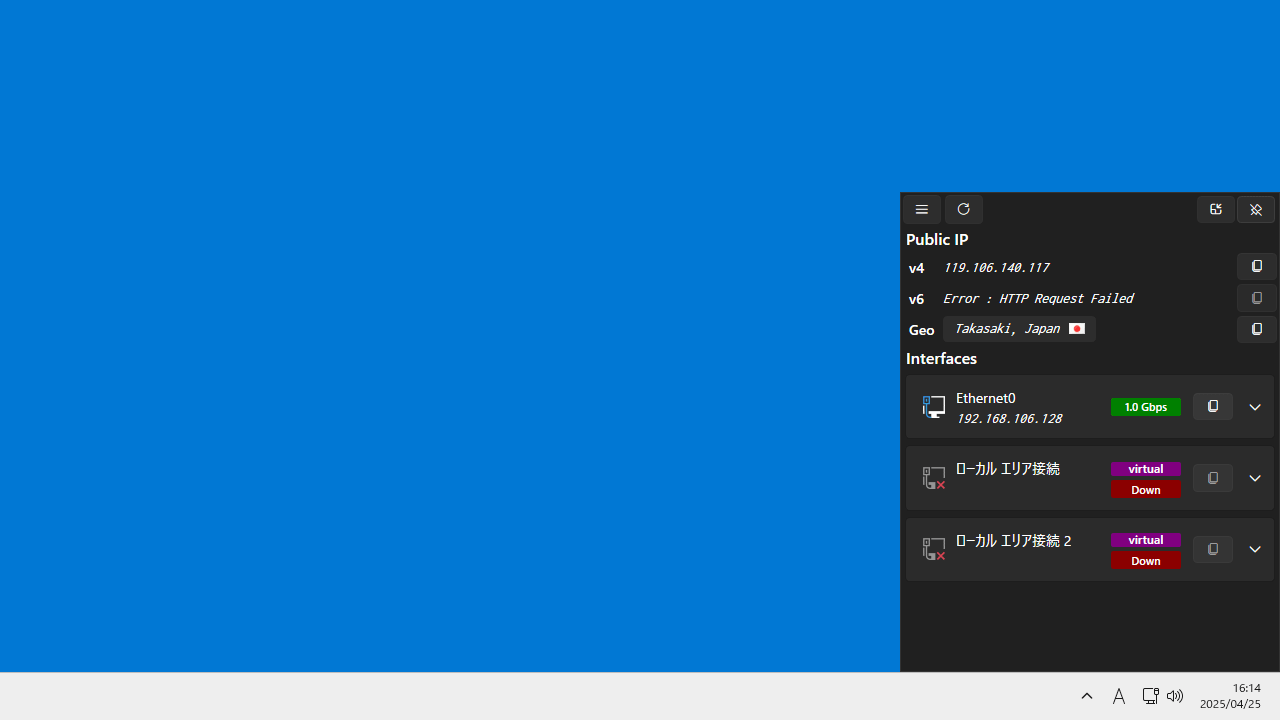
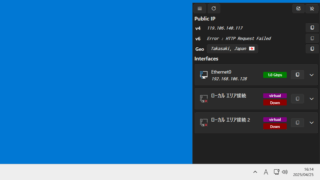
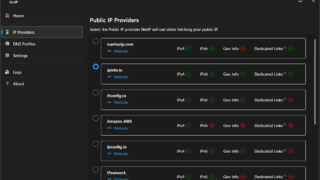
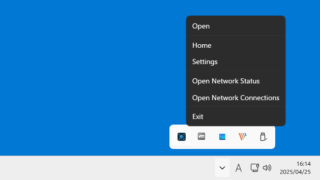
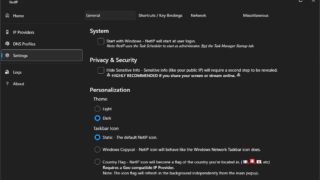
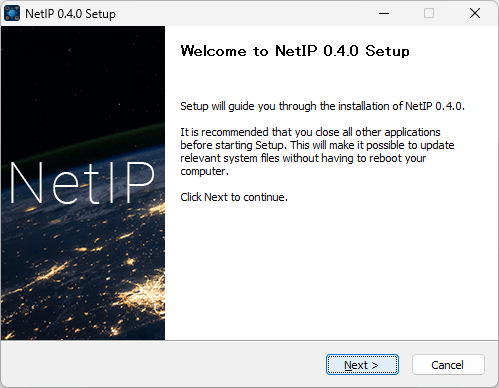
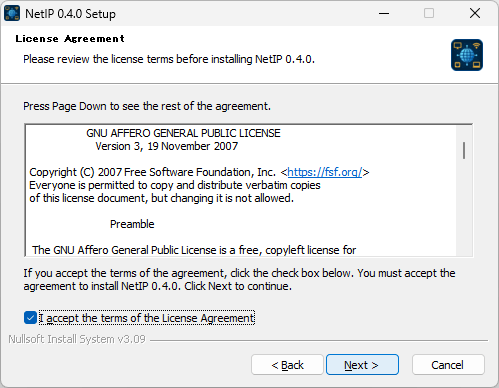

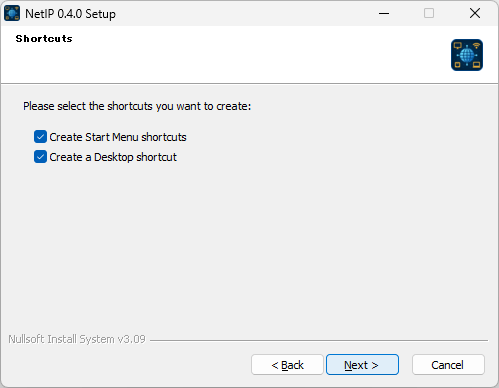
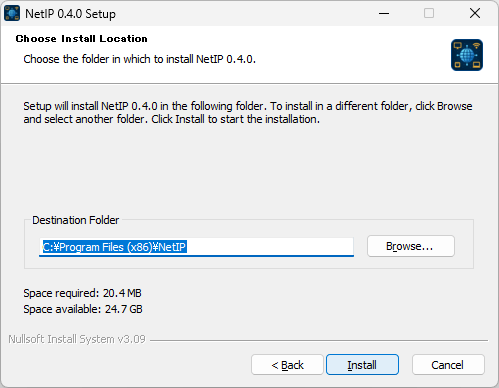
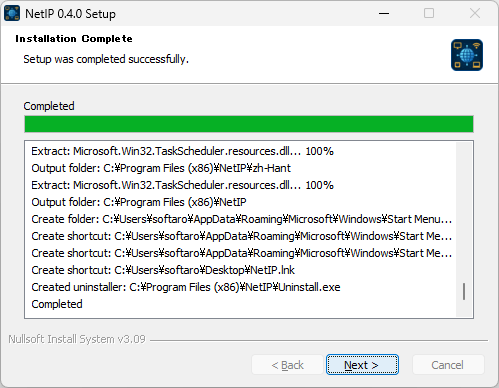
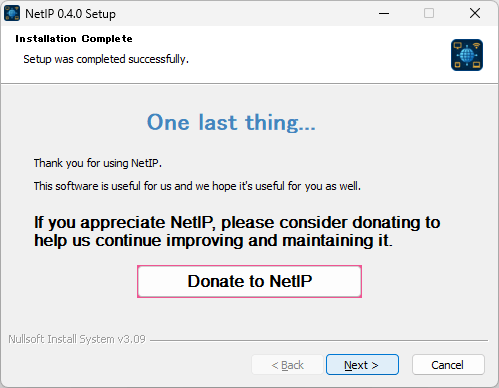
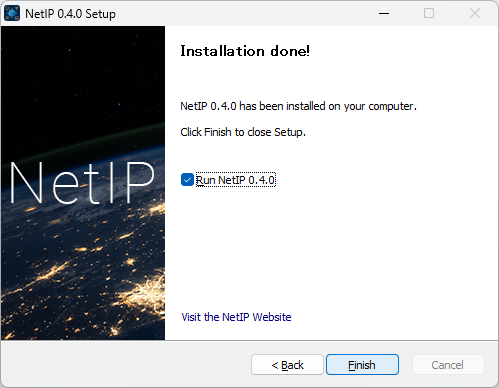
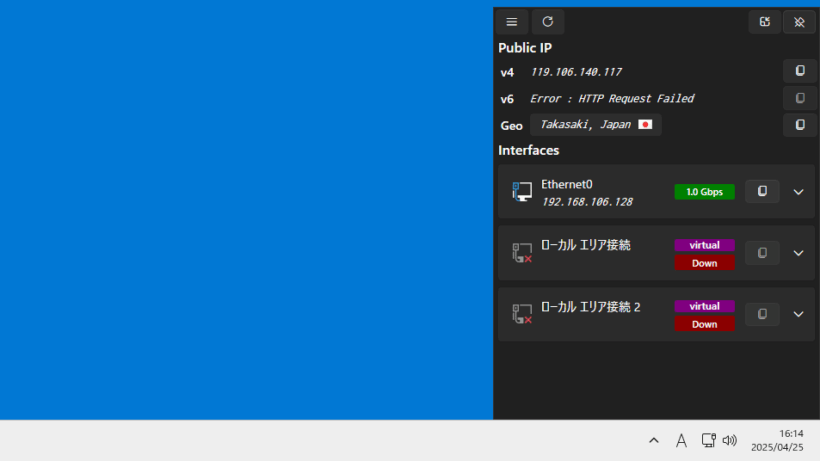
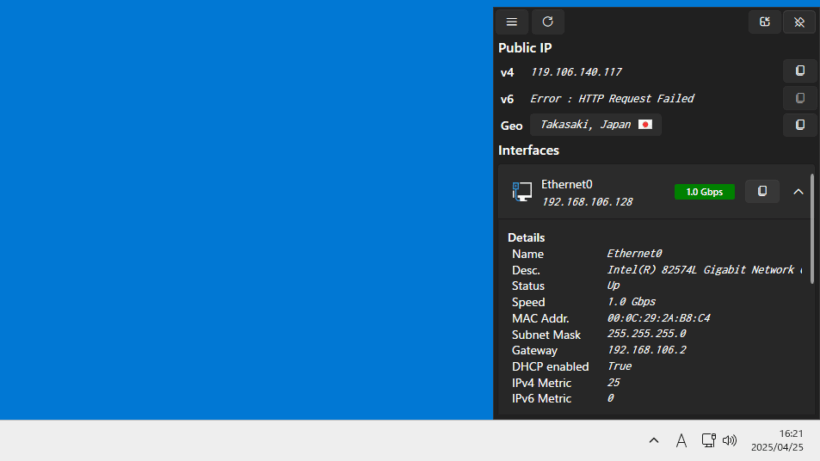
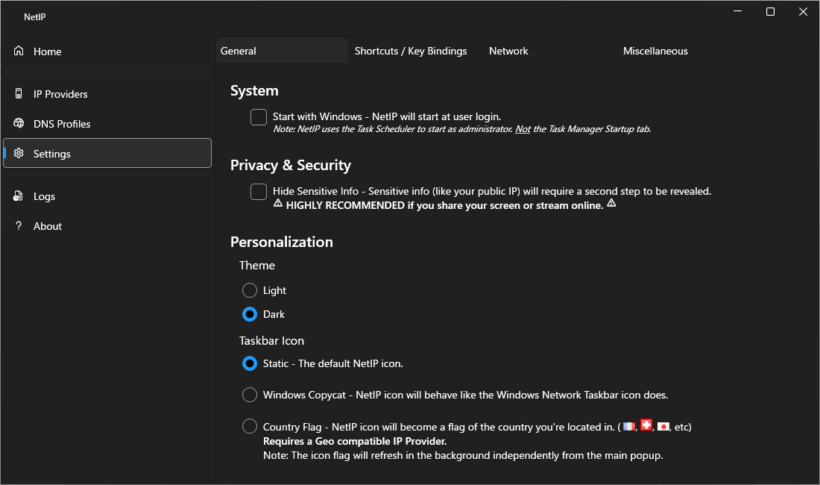
NetIP は、どなたでも無料で利用できます。